WhatsApp lanserar äntligen ett nytt och enkelt sätt att överföra innehåll från Android till iOS. Idag börjar Meta rulla ut en betauppdatering till användare som är inskrivna i WhatsApp Beta-programmet som gör det möjligt att på ett säkert sätt växla mellan telefoner och överföra din chatthistorik, foton, videor och röstmeddelanden från Android till iPhone med bibehållen end-to-end-kryptering. Så här kommer den nya funktionen att fungera.
- Har du redan sett den? Här är de bästa nya funktionerna i iOS 16!
Det första du behöver veta är att den här funktionen fortfarande är i betastadiet, så den rullas för närvarande endast ut till de som är inskrivna i betaprogrammet – det förväntas ta ungefär en vecka att nå alla användare. Så snart vi får tillgång till betaversionen kommer vi att uppdatera den här handledningen om hur man överför WhatsApp-data från Android till iOS. Håll ögonen öppna!
Innan du byter från Android till iPhone
Sedan förra året har Android-användare möjlighet att enkelt byta från iPhone till Android – och nu förvandlas funktionen till en tvåvägsväg. Detta innebär att du, till skillnad från vissa medlemmar av NextPit-communityt, inte längre behöver lida av arkaiska dataöverföringsmetoder 2022 för att flytta WhatsApp-chattar från en Android-enhet till en iPhone.
Det beror på att WhatsApp från och med idag låter dig enkelt överföra din kontoinformation, profilfoto, individuella chattar, gruppchattar, chatthistorik, media och inställningar från ett operativsystem till ett annat – så länge du använder samma nummer på din gamla och ny telefon. Enligt Meta kommer du dock inte att kunna överföra din samtalshistorik eller visningsnamn.
- Relaterat: Så här byter du från en Android-smarttelefon till din helt nya iPhone
Slutligen finns det också några tekniska krav som Android 5 eller senare installerat på din Android-enhet och åtminstone iOS 15.5 eller högre installerat på din iPhone. Du kommer också att behöva ladda ner och installera appen Flytta till iOS på din Android-telefon. Utöver det, innan du startar innehållsmigreringen mellan operativsystem, se till att du har den senaste versionen av WhatsApp-appen installerad på båda telefonerna:
- WhatsApp iOS version 2.22.10.70 eller senare
- WhatsApp Android version 2.22.7.74 eller högre
Viktig information: Du måste använda samma telefonnummer både på din gamla Android och nya iPhone för att denna process ska fungera!
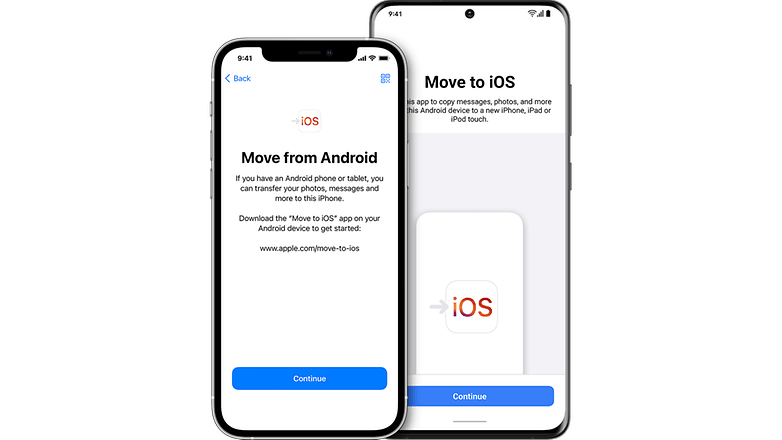
Ladda ner och installera appen Move to iOS på din Android-enhet för att överföra WhatsApp-data från Android till iOS. / © Apple
Om alla ovanstående krav är uppfyllda behöver du bara en iPhone som antingen är fabriksny eller återställd till fabriksinställningarna. Para ihop den med din Android-telefon genom appen Move to iOS och migrera din värdefulla data från din Android-telefon.
För att specifikt migrera WhatsApp-data från Android till iPhone, se till att båda enheterna är anslutna till en strömkälla och till samma Wi-Fi-nätverk – om det inte är möjligt kan du också ansluta din Android-enhet till din iPhones hotspot.
Hur man migrerar WhatsApp från Android till iPhone
Som sagt, för att överföra din WhatsApp-chatthistorik, foton, videor, röstmeddelanden och mer från Android till iPhone, följ stegen nedan:
- På din Android-enhet: Öppna appen Flytta till iOS och följ anvisningarna på skärmen.
- En kod kommer att visas på din iPhone. När du uppmanas, ange koden på din Android-telefon.
- Knacka Fortsätta och följ instruktionerna på skärmen.
- Välj WhatsApp på Överför data skärm.
- Knacka Start på din Android-telefon och vänta på att WhatsApp förbereder data för export. Du loggas ut från din Android-telefon när data är förberedd.
- Knacka Nästa för att återgå till appen Flytta till iOS.
- Knacka Fortsätta för att överföra data från din Android-telefon till din iPhone och vänta på Flytta till iOS för att bekräfta att överföringen är klar.
- På din iPhone: Installera den senaste versionen av WhatsApp från App Store.
- Öppna WhatsApp och logga in med samma telefonnummer som du använde på din gamla enhet.
- Knacka Start när du uppmanas, och låt processen slutföras.
- Gjort! När du har aktiverat din nya enhet helt och hållet väntar dina WhatsApp-chattar på dig!
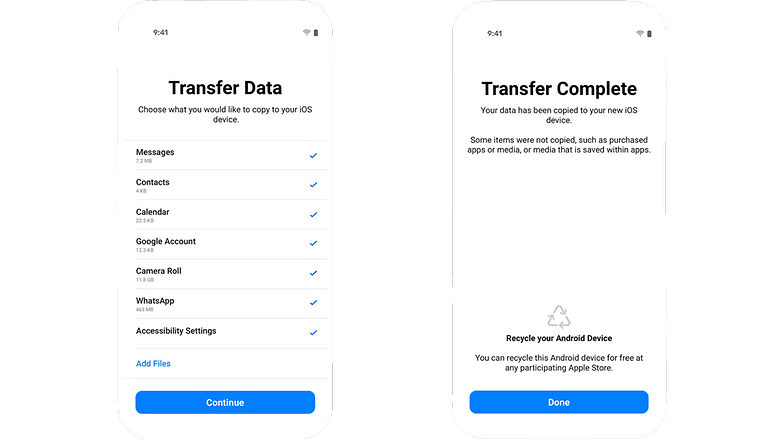
På din Android-telefon väljer du det WhatsApp-innehåll du vill överföra till din iPhone. / © Meta
Enligt Meta går överförd data inte till molnlagring som ett resultat av migreringen förrän du skapar en iCloud-säkerhetskopia. WhatsApp kan inte heller se data du överför. Det är värt att nämna att din Android-telefon fortfarande kommer att behålla din data om du inte tar bort WhatsApp-appen eller torkar din telefon.
Som någon som nyligen bytte från Android till iOS kan jag försäkra dig om att den här funktionen är mycket välkommen och har tagit ett tag att nå iPhone-användare. Håller du med?
Källa:
WhatsApp FAQ 1, WhatsApp FAQ 2